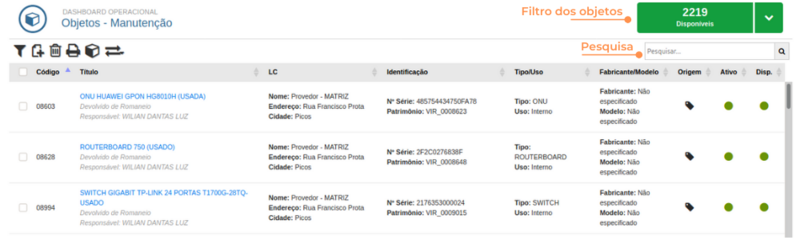Objetos - Manutenção
Rotina
Materiais / Operações / Dashboard - Operacional > Objetos - Manutenção
Objetivo
Possibilitar o gerenciamento de objetos.
Requisitos
Para ser possível ter informações de objetos em manutenção, é necessário:
- Ter cadastro de Grupos de Produtos - em Faturamento / Cadastros / Grupo Produtos/Serviços.
- Ter a geração de objetos efetuada - em Materiais / Operações / Dashboard - Operacional, menu Objetos pendentes.
Visão geral
Ações da rotina
Como filtrar os objetos
1. Acesse a rotina Materiais / Operações / Dashboard - Operacional, menu Objetos - Manutenção.
2. Na barra disponível ao lado superior direito, você pode selecionar os objetos Disponíveis, Indisponíveis, Descartados, Aguardando Manutenção, Separado Manutenção, Aguardando Retorno, Paradeiro Desconhecido, Reserva interna e Vendidos.
Obs.: os itens inseridos em Pedido de Venda, após faturamento, ficam com o status de “Vendido”, deixando de constar na listagem de status “Indisponíveis”.
Como adicionar um objeto
1. Acesse a rotina Materiais / Operações / Dashboard - Operacional, menu Objetos - Manutenção.
2. Clique em "Adicionar Objeto".
3. Na nova janela, faça os ajustes:
- Em Código o sistema preenche o número conforme a ordenação presente no sistema.
- Em Uso selecione Interno.
- Em Produto selecione o produto desejado.
- Em Título insira um título para o novo objeto.
- Em Local selecione o Local relacionado ao objeto.
- Em Tipo selecione o tipo de patrimônio do objeto.
- Em Nº de Série clique no ícone ao lado do campo para gerar um número de série.
- Em Nº Patrimônio, ele será gerado automaticamente.
- Se desejar, você pode inserir uma Descrição e Observações.
DADOS DE COMPRA
- Em Data Compra selecione a data de realização da compra.
- Em Valor Compra inclua o preço do objeto.
- Os campos de Número NF, Série NF, Fornecedor, Garantia, Expira em e Centro de Custo não são obrigatórios, porém caso você realizar o preenchimento, insira as informações conforme o objeto a ser incluído.
COMPLEMENTARES
- Se preferir, para complementar as informações do objeto, insira os campos de Fabricante, Modelo, Mac Address, Área, Última Preventiva, Periodicidade Preventiva e Preço Venda.
4. Clique em SALVAR ou SALVAR E EDITAR.
Como descartar um objeto
1. Selecione o objeto desejado.
2. Clique em "Descartar Objetos" ![]() .
.
3. Na nova janela, insira a Justificativa para o descarte..
4. Clique em DESCARTAR.
Como imprimir listagem
2. Será aberta uma janela com a pergunta "Deseja realizar a impressão de xx objeto(s)?", selecione SIM.
3. Caso quiser imprimir só os dados de alguns itens, selecione-os nas caixas da seleção e então clique em "Imprimir" ![]() .
.
Como alterar a situação
1. Selecione o (s) objeto (s) desejado (s).
2. Clique em "Alterar Situação".
3. Na nova janela "Deseja realmente alterar a situação de xx objeto(s)?", clique em SIM.
4. Será aberta a janela "Alterar situação", em que você deve selecionar a Situação e inserir uma Justificativa.
5. Clique em CONFIRMAR.
Como enviar objeto para técnico
1. Selecione o (s) objeto (s) desejado (s).
2. Clique em "Enviar para técnico".
3. Será aberta a janela "Novo Romaneio de Objetos". Na aba "Detalhes", nos campos:
- Em Responsável selecione o técnico.
- Em Local, ele será preenchido automaticamente.
- Os demais campos não são obrigatórios, sendo: Destinatário NF, Transportadora, Tipo Frete, Prev de Retorno e Observações.
4. Clique em CONFIRMAR.
Como enviar para conserto
1. Selecione o (s) objeto (s) desejado (s).
2. Clique em "Enviar para conserto".
3. Na nova janela, selecione a Operação e o Fornecedor.
4. Clique em CONFIRMAR.